Nah pada pembahasan kali ini kami akan memberikan informasi mengenai cara setting aplikasi zoom, bagi kamu yang penasaran seperti apa pembahasannya, kamu bisa simak artikel nya disini!
Baca Juga : Aplikasi Pinjaman Online Terbaik Dan Teraman
Sekilas Tentang Aplikasi Zoom
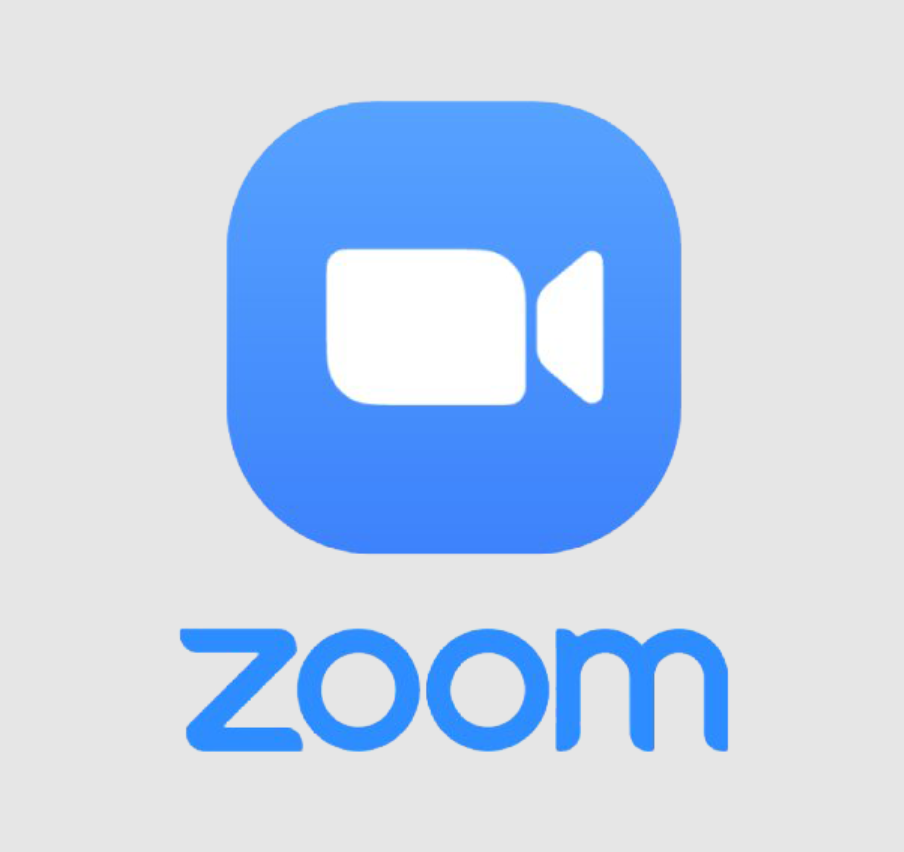
Zoom merupakan sebuah aplikasi buat miliarder dunia yaitu Eric Yuan, yang dirilis pada januari 2013. Apaah kamu sudah tau? Zoom ini tidak hanya bisa di akses dari aplikasi saja lho tapi bisa juga melalui website, entah itu OS Mac, Windows, Linux, iOS, dan Android.
Pada saat mendaftarkan diri. Kamu akan berada di jenis akun basic yang memiliki beberapa keuntungan. Berikut adalah keuntungan-keuntungannya
- Dapat melakukan meeting sampai 100 partisipan
- Gratis 40 menit video conference untuk rapat kelompok, kamu bisa mengulang lagi apabila durasi sudah habis
- Kualitas suara dan gambar yang HD
- Screen-sharing
- Akses ke virtual background
- Menjadwalkan sampai merekam keseluruhan meeting
- Membagi partisipan menjadi beberapa “ruangan” dengan fitur Breakout Rooms
Apabila kamu membutuhkan ruang rapat virtuak untuk lebih dari 40 menit atau lebih ari 100 partisipan, kamu bisa meningkatkan akun basic menjadi akun pro, busines atau enterprise dengan harga mulai dari US$14,99 atau sekitar Rp200 ribuan per bulannya.
Cara Menggunakan Zoom Meeting

Sebelum masuk ke pembahasan utama yaitu cara setting aplikasi zoom, yuk kita kenali cara menggunakan zoom meeting.
Apabila kamu memiliki peran sebagai sebagai penyelenggara pertemuan, maka kamu harus membuat ruang pada Zoom Meeting terlebih dahulu. Untuk host sendiri sebaiknya menggunakan laptop atau PC supaya lebih mudah mengoprasikannya. Untuk langkah-langkahnya bisa kamu simak dibawah ini:
1. Silahkan buka aplikasi Zoom Meeting
2. Lalu klik “Start” pada pilihan ‘My Personal Meeting ID’
3. Kemudian pilih ‘Invite Others’. Tujuannya untuk mengundang peserta, Ini bisa dilakukan melalui email maupun menyalin link yang tertera yang kemudian dikirimkan ke masing-masing calon anggota pertemuan jarak jauh tersebut.
4. Tunggu hingga semua peserta masuk ke ruang meeting. Nah pada menu security ada pilihan “Lock Meeting” yang bisa kamu centang.
5. Apabila meeting telah berakhir, maka host bisa klik pilihan ‘End Meeting for All’ pada Zoom Meeting tersebut.
6. Selesai
Cara Setting Aplikasi Zoom

Pada akhir maret 2020, pengguna zoom dikejutkan oleh kabar bahwa data yang mereka miliki bocor dan berhasil dicuri oleh para hacker yang tidak bertanggung jawab. Tidak lama setelah itu, beberapa pengguna Zoom mengelami interupsi pada saat melakukan video conference.
Tidak sedikit juga yang berhenti dan meng-uninstal Zoom. Akan tetapi, banyak juga pengguna yang tetap bertahan menggunakan aplikasi ini karena kemudahan dan efektivitas yang diberikan. Lagipula, kantor sudah membayar sewa untuk akun premium, Alasannya.
Apabila kamu merupakan salah satu dari pengguna yang masih tetap menggunakan aplikasi zoom, kami akan memberikan cara setting aplikasi zoom untuk menghindari peretasan. Untuk cara nya kamu bisa simak selengkapnya berikut ini.
Bagi pengguna:
- Jangan lupa untuk terus perbarui aplikasi Zoom, entah itu pada PC maupun HP.
- Buar password Zoom yang sulit untuk ditebak orang lain dan usahakan berbeda dengan password untuk akun lain.
- kami sarankan untuk menggunakan anti virus berbayar (rekomendasi: BitFender Total Security di Tokopedia).
- Jika kammu pengguna website, kamu harus mengunjungi website resmi Zoom yaitu “zoom.us”. dan jangan mengunduh aplikasizoom selain dari website “ zoom us”.
- Gunakan kamera atau microphone pada saat kamu perlukan saja.
- Pastikan untuk tidak menunjukan informasi terkait lokasimu saat mengikuti meeting. Apabila perlu, kamu dapatt menggunakan fitur Virtual Background.
Untuk host:
- Selalu aktifkan password pada saat meeting.
- Aktifkan “Waiting Room” jika sudah mengatur jadwal meeting.
- Matikan fitur “Remote Control” dan “Remote Support” di pengaturan akun zoom kamu.
- Aktifkan Screen Sharing untuk peserta pada saat kamu perlukan saja
Kesimpulan
Mungkin hanya itu yang bisa kami sampaikan mengenai cara setting aplikasi zoom dan cara menggunakannya. Semoga dengan membaca artikel ini bisa memberikan pemahaman bagi teman-teman semua. Terimakasih telah membaca.











Leave a Reply